怎么在Win10电脑中将屏幕键盘设置在桌面显示
今天给大家介绍一下怎么在Win10电脑中将屏幕键盘设置在桌面显示的具体操作步骤。
1. 打开电脑,进入桌面,点击左下角的“开始”图标。

2. 在打开的菜单中,点击左侧的齿轮图标。
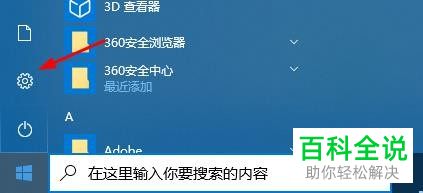
3. 进入设置页面后,找到“轻松使用”的选项,打开

4. 进入轻松使用设置页面后,左侧找到”键盘“选项,打开。
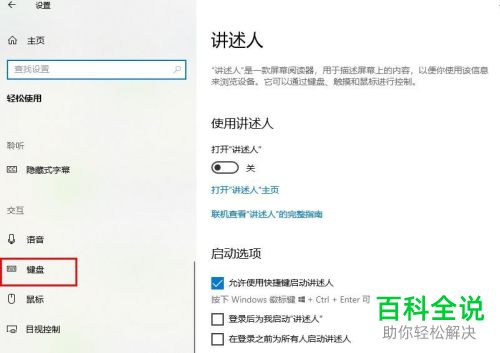
5. 在右侧打开的页面,找到”使用屏幕键盘“选项,将其下方的开关打开。
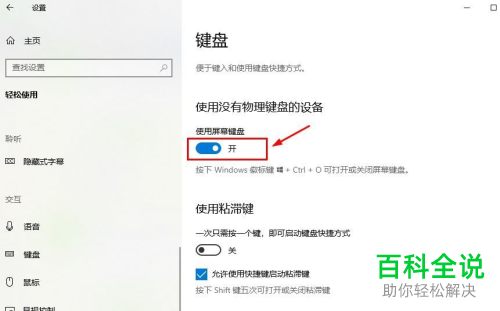
6. 然后我们在任务栏的触摸键盘图标上,右键,在打开的菜单中,选择”屏幕键盘---固定到开始屏幕“。

7. 然后在开始菜单中,再把屏幕键盘拖到桌面上。

8. 如图,我们就可以在桌面上,直接将屏幕键盘打开了。

以上就是怎么在Win10电脑中将屏幕键盘设置在桌面显示的具体操作步骤。
赞 (0)

